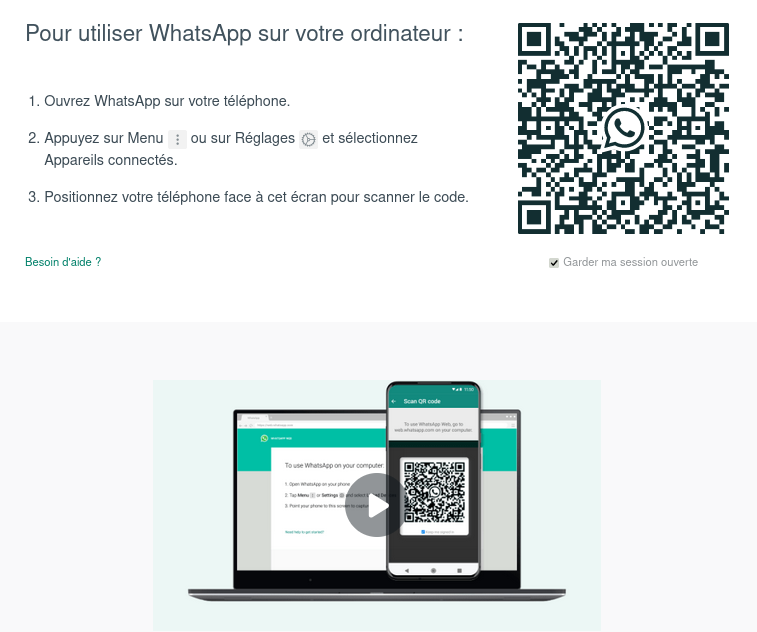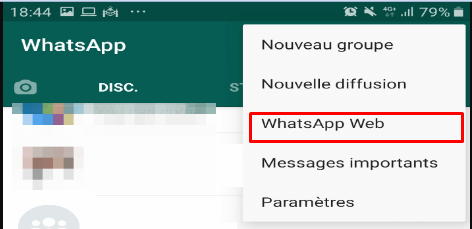Table des matières
WhatsApp Web : version bureau de WhatsApp
Pré-requis
Installation
Pour utiliser WhatsApp depuis votre ordinateur :
-
Sur votre PC, ouvrez la page https://web.whatsapp.com/.
-
Sur votre téléphone :
-
ouvrez Whatsapp
-
Scannez le code QR de la page web ouverte sur le PC (placez l'appareil photo du téléphone devant l'écran de l'ordinateur, comme pour le prendre en photo) : le code est lu automatiquement et la page web affiche votre panel de conversations WhatsApp.
Vous avez accès à vos conversations Whatsapp sur l'écran de votre pc.
-
Configuration
Utilisation
Transférer sur l'ordinateur les photos de whatsapp avec whatsapp web
-
Ouvrez WhatsApp Web sur votre ordinateur
-
cliquez sur la conversation qui contient la photo à télécharger pour ouvrir le message.
-
Le message s'ouvre, survolez la photo avec votre souris :
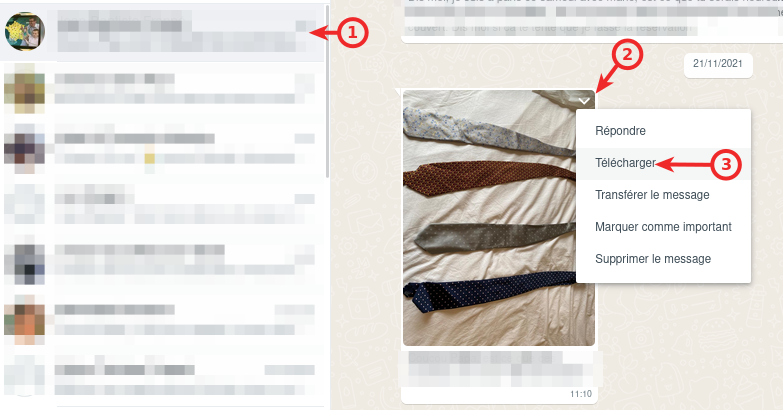
-
cliquez sur la flèche vers le bas.
-
Cliquez sur l'option de téléchargement dans le menu déroulant.
-
Sélectionnez l'emplacement et cliquez sur le bouton Enregistrer. Sinon, l'image sera automatiquement enregistrée sur l'ordinateur, probablement dans le dossier Téléchargements.
Vous pouvez aussi cliquer sur la photo à enregistrer sur le PC, appuyer sur le menu trois points dans le coin supérieur droit et lancer le téléchargement. -